
「今は利用できません」というエラーメッセージが表示されて、ダウンロードができなくて困っている。



アマゾンミュージックで音楽をダウンロードできないときの対処方法について知りたい。
このようなお悩みをササッと解決します。
当記事は アマゾン・カスタマーサービスに直接問い合わせ、ダウンロードできないときの対処方法についてくわしく解説しています。
- 端末本体(スマホなど)の「再起動」を行う
- アプリ(アマゾンミュージック)をアンインストールし、「再インストール」を行う
- キャッシュをクリアにする
[アプリ(Amazon Music)]>[設定]>[キャッシュをクリア] - 端末の登録解除(サインアウト)を行う
[アプリ(Amazon Music)]>[設定 ]>[サインアウト]



「端末の登録解除」とは、デバイス(端末)の登録を解除し、再登録することをいいます。



アプリをアンインストールして再インストールを行うと、今までダウンロードした音楽やプレイリストは、すべてリセットされてしまいます。くれぐれもご注意ください。
今なら3か月無料で利用できるAmazon Music(Unlimited)について詳しくまとめた記事はこちら。あなたの参考になればうれしいです。
≫Amazon ミュージックと5社の特徴と料金を比較!おすすめ音楽配信サービスを決定
ダウンロードできないときの対処方法


私はアマゾンミュージックを視聴する際、通信料節約のため、あらかじめ自宅で曲をダウンロードしてから利用しています。
その際、ダウンロードできなくなることが数件ありましたが、カスタマーサービスに問い合わせたおかげで早期に問題解決できましたので、そのときに行った対処方法について以下でまとめて解説します。
カスタマーサービス直伝の対処方法
- 3G・4G・LTEなどのモバイル回線で不具合が起こっている場合は、いったん「Wi-Fi」接続して不具合が改善するか確認してください
- 他の作品をダウンロードしてから、目的の作品をダウンロードし、不具合が起こるか確認してください
- スマホ本体の「再起動」を行ってください
- モデムとルーターの電源を、「オフ」にして30秒 待ってください。


30秒経過後、電源を「オン」にして再起動を行ってください。
モデムとルーターの一体型の場合も、同様の手順(30秒後に再起動)を行ってください。
最終段階の手順は以下の3つ
- アマゾンミュージックのアプリをアンインストールし、「再度インストール」してください
- 登録解除・サインアウトを行う。
[アプリ(Amazon Music)]>[設定 ]>[サインアウト ] - カスタマーサービスに問い合わせる
「✓登録解除」を行うと、ダウンロードした作品、マイミュージックに追加した作品、最近の再生などが、すべて削除されてしまいます。ご注意ください。
なお、購入した楽曲については再度ダウンロードが可能です。
下記の文面は、実際にamazonへ問い合わせて確認した不具合の対処方法になります。
ご参考になれば幸いです。
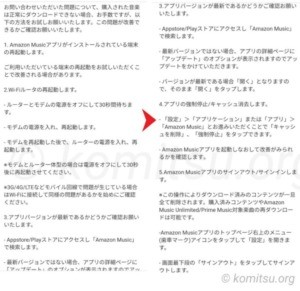
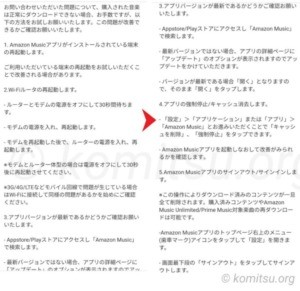
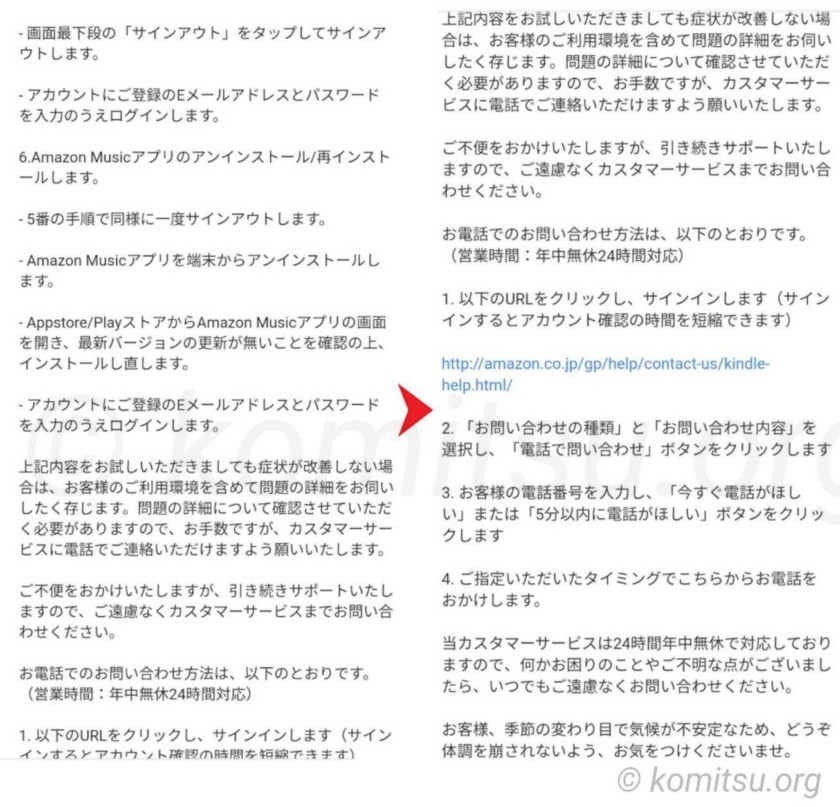
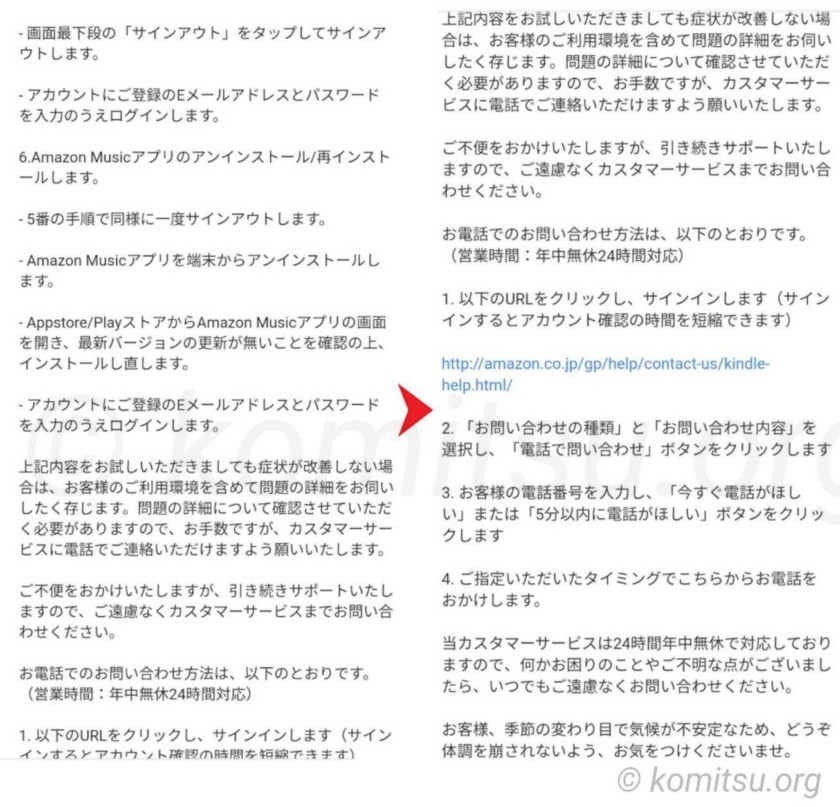
ところで…
解約手続きも簡単です。
解約方法についてはこちらから簡単に解約できます。
コーヒーにマンネリ化してきた人、カルディコーヒーに飽きてきた人には、特にスペシャルティコーヒーはオススメです。
≫ポストコーヒーをレビュー!クーポンコードを利用すると「初回無料」でめちゃくちゃお得
※クーポンコード:LIFULL1480(2022年12月31日まで)


アマゾンミュージックがダウンロードできないときの4つの不具合原因について
Amazonミュージックがダウンロードできないときに考えられる原因は以下の4つになります。確実とはいいませんが、参考にしてみてください。
- 端末本体の不具合
- 空き容量がない
- アプリの不具合
- インターネット環境または通信障害のエラー
アマゾンミュージックがダウンロードできないときに試してほしい5つの対処方法について
大半のダウンロードできないという不具合は、上記の手順でほとんど改善されますが、中には改善されない不具合もあります。
高確率で不具合改善とはいきませんが、以下でそのほかの不具合を修復できる可能性がある「5つの対処方法」について解説していきます。
ここでは、そのイレギュラーともいえる不具合について解説していきます。



以下のリンクは「目次」のように使用できます。
①空き容量の確認


端末(スマホ、タブレットなど)の空き容量がないと、ダウンロードができなくなってしまいますのでたまに容量に余裕があるのかないのか、確認するようにしておきましょう。
空き容量の確認がめんどくさければSDカードを利用すると楽です。
よく音楽をダウンロードするのであれば思いきって「SDカード」を購入しちゃいましょう!
空き容量の確認手順
- スマホの[設定]を開きます
- [端末情報]または[ストレージ]を開けば「空き容量」を確認できます
[スマートフォン]本体の空き容量の確認、空き容量を増やす方法を教えてください。 | よくあるご質問
ソフトバンクのサポートのページです。 製品・サービスに関するサポート情報や通信障害、メンテナンス情報などをご紹介します。
②OSを最新版にする


OSが最新版になっていないがために、ダウンロードができないということもありますのでOSの更新状況を確認してください。
OSの更新手順は、以下で解説しておりますのでぜひ、ご参照ください。
OSの更新手順(スマホの場合)
- [設定]を開きます
- [システムと更新]をタップ
- [ソフトウェア更新]をタップすればソフトウェアの更新が可能です
③アプリを最新版にする
「Appstore」、または「Playストア」にアクセスして「アマゾンミュージック」で検索します。
最新版でない場合はアプリの詳細ページに[アップデート]と表示されますので更新してください。
④システム復旧するのを待つ
システムサーバーの通信障害などのためにダウンロードができないということも考えられますので、Twitterなどを活用してシステム的なエラーがないか確認してみましょう。
Twitterで情報収集してみる


- Twitterのアプリを開きます
- Twitterの最下段の[検索]をタップ
- 検索窓に「amazon 通信障害」などと入力して検索をかけることで様々な情報収集が可能です
⑤カスタマーサービスへ問い合わせる
上記の対処方法を行っても不具合が改善しないのなら、自分で解決するのはあきらめてカスタマーサービスに連絡しましょう。



悔しいですがあきらめることも大切なことです。笑
カスタマーサービスへの連絡についてはこちらのリンクからリンク先へ飛べます。
問い合わせ方法についてはチャットまたは電話連絡からお好みの方をお選びいただいてご連絡ください。
オフライン再生モードへ切り替えるための3つの方法
ここでは、オフライン再生モードへ切り替えるための3つの手順について解説します。



オフライン再生モードに切り替えれば、データ通信量がまったくかからなくなるので通信料を節約したい人は絶対使うべき!
- [ストリーミングネットワーク設定]を[Wi-Fi 接続時のみ有効]に設定しておく
※上記設定にしておくことでストリーミング再生を完全に防げます。 - [最近のダウンロード]からダウンロードした音楽を聴く
- 「機内モード」でダウンロードした音楽を聴く
ダウンロード中の楽曲のDL時間を確認するやり方について(パソコン・スマホの場合)


ダウンロード中の楽曲のDL残り時間を確認してみる
- ダウンロードしたい作品の右隅の[︙]を選択
- [ダウンロード]を選択後、ダウンロードが開始されます
- ダウンロードが完了すると下図のようなアイコンがつきます
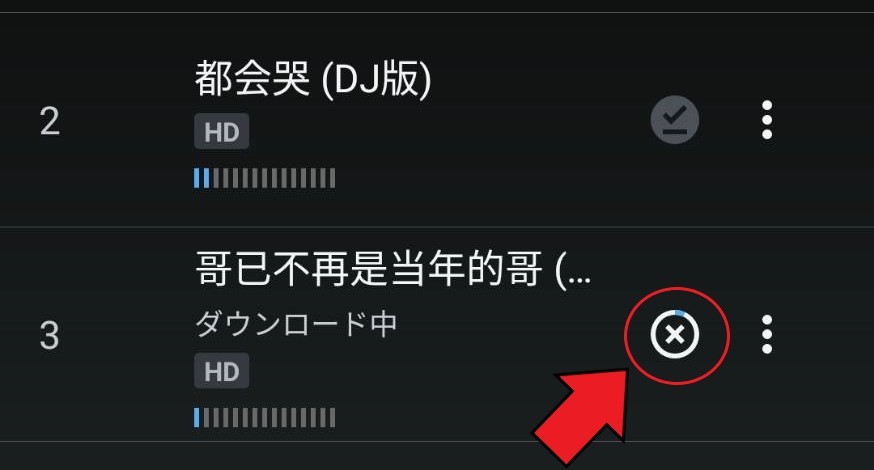
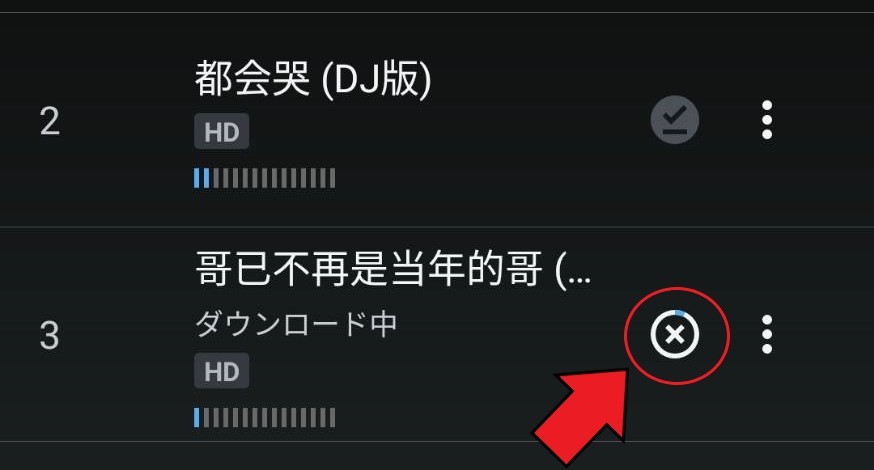


アマゾンミュージックの曲をダウンロードし、SDカードまたはパソコンに保存する方法
Amazonミュージックはストリーミングサービスです。
なのでダウンロードした曲はスマホに保存されるのではなく、インターネット上に保存されます。
そのため、SDカード、パソコンにAmazonミュージックの曲を保存するには、音楽のファイル形式を「MP3」に変換する必要があります。
ちなみにiPhoneの場合は「M4R(音楽のファイル形式)」に変換しないと、音楽を聴くことができません。
音楽のファイル形式を「MP3」に変換するには「Amazon Music Converter」。
iPhone対応のファイル形式である「M4R」に変換するには「Syncios iPhone 着信音メーカー」がオススメ。
アマゾンミュージックの曲を保存する方法についてさらにくわしく知りたいかたは、以下の記事が参考になりますのでご覧になってみてください。
≫アマゾンミュージックの曲をSDカード、パソコンに保存する方法


ただし、アマゾンミュージックの音楽ファイルの複製は規約違反にあたりますので、やりすぎにはご注意ください。
まとめ
個人的な経験になりますが、Amazon ミュージックの楽曲がダウンロードできないときはアプリをアンインストールしてインストールすれば、なおることが多いです。
それでもなおらなければカスタマーサービスの手順どおり、本体の再起動、インターネットの通信環境(ルーター・モデム)の再起動、アプリが最新であるか確認、登録解除を行い、不具合修復を目指していくというのがカスタマーサービスのセオリーのようです。
ただ、登録解除を行うとダウンロードした曲やマイミュージックに登録した曲などがすべて削除されてしまいます。
その場合、再ダウンロードをやりなおす必要があるのでなかなかめんどくさいことになります。
なお、登録解除後、購入した曲も削除されてしまいますが再ダウンロードは可能ですのでご安心ください。カスタマーサービス確認済み。
ところで…
解約手続きも簡単です。
解約方法についてはこちらから簡単に解約できます。
コーヒーにマンネリ化してきた人、カルディコーヒーに飽きてきた人には、特にスペシャルティコーヒーはオススメです。
≫ポストコーヒーをレビュー!クーポンコードを利用すると「初回無料」でめちゃくちゃお得





コメント